Edición y clip de formato de arte y cuadros en Excel 2007
Cuando se selecciona una imagen prediseñada o una imagen importada, Excel 2007 agrega la herramientas Formato ficha Imagen de la cinta de opciones. Utilice los comandos de la ficha Herramientas de imagen de formato si necesita editar o formatear imágenes prediseñadas o imágenes en las hojas de cálculo.
La pestaña Herramientas Formato de imagen se divide en cuatro grupos: Ajuste, Estilos de imagen, Organizar, y tamaño. El grupo Ajustar contiene los siguientes botones de comando:
Brillo para aumentar o disminuir el brillo de la imagen mediante la selección de un porcentaje positivo preestablecido (aligerar) o porcentaje negativo (para oscurecer). Seleccionar Imagen Correcciones Opciones para abrir la ficha Imagen del cuadro de diálogo Formato de imagen, donde se puede ajustar este parámetro con el control deslizante Brillo.
Contraste para aumentar o disminuir el contraste de la imagen seleccionando un porcentaje positivo preestablecido (para aumentar) o porcentaje negativo (para disminuir). Seleccionar Imagen Correcciones Opciones para abrir la ficha Imagen del cuadro de diálogo Formato de imagen y ajustar este valor con el control deslizante Contraste.
Cambiar color para abrir un menú desplegable donde puede seleccionar un nuevo color para la imagen o seleccionar un color transparente que cae fuera de la foto.
Comprimir imágenes para abrir el cuadro de diálogo Comprimir imágenes para reducir la cantidad de espacio de memoria necesario para todas las imágenes de la hoja de trabajo o sólo las imágenes seleccionadas. La compresión de las imágenes hace más compacta y por lo tanto hace que el libro de Excel algo menor al guardar las imágenes como parte de su archivo.
Cambiar imagen para abrir el cuadro de diálogo Insertar imagen y seleccione una imagen en un nuevo archivo de gráficos para reemplazar la imagen. Al cambiar la imagen seleccionada actualmente con la nueva imagen, Excel ajusta automáticamente el tamaño y formato a la nueva imagen con los ajustes aplicados a la antigua.
Cambiar imagen botón para eliminar todos los cambios de formato realizados y volver la imagen al estado en que se encontraba cuando originalmente insertado en la hoja de trabajo.
También puede dar formato a una imagen prediseñada seleccionada o una imagen importada al abrir el cuadro de diálogo Forma Formato (Ctrl + 1) y seleccionando las opciones deseadas en su relleno, Color de línea, estilo de línea, Sombra, formato 3-D, 3-D pestañas rotación, imagen y cuadro de texto.
Además de los botones de comando en el grupo Ajustar, puede utilizar los botones de comando en el grupo Estilos de imagen para dar formato a las imágenes. Haga clic en una imagen en miniatura en la galería de Estilos de imagen para seleccionar una nueva orientación y estilo para la imagen seleccionada. También puede modificar cualquiera de los siguientes:
Forma de Fronteras en la paleta desplegable del botón Imagen Shape.
Color del borde en la paleta de colores desplegable del botón Imagen Fronteriza.
Sombra o el efecto de rotación 3-D en los menús desplegables del botón Efectos de imagen.
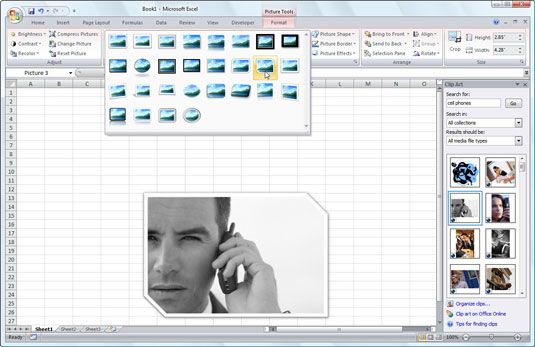 Uso Live Preview en la galería Estilos de imagen para ver cómo un estilo afecta a su imagen antes de aplicarlo.
Uso Live Preview en la galería Estilos de imagen para ver cómo un estilo afecta a su imagen antes de aplicarlo.





